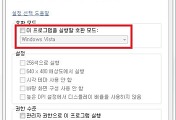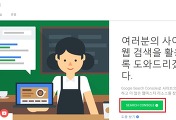안녕하세요. JS 입니다.
2017년 12월 27일(수) 신청한 구글 애드센스가 드디어 승인되었습니다.
총 3번 반려, 4번 만에 승인되었습니다.
3번의 반려! 사유는 무엇일까? 왜 저품질일까?
실제 상당히 많은 글 중, 사진이 누락된 글들이 90%이기에 저품질로 분류될 소지가 많았습니다.
하이텔 블로그에서 티스토리로 이동 보관되고 근 10년 이상을 사용하지 않았기 때문이라 생각합니다.
많은 글을 보고, 어떻게 하면 승인이 되는지 하나하나 진행해 보면서, 결국 작은 글 숫자라도 정성껏 작성하고, 사진이 5장 이상이 첨부되면, 저품질로 분리는 안 되는 듯싶습니다.
어떤 글에는 사진 최소 10장으로 표시되기도 했고, 50장의 사진을 등록하면 네이버 검색시 메인에 나온다고 합니다.
일부 50장의 사진으로 메인에 등록된 글들을 확인하였지만, 너무 많은 사진은 읽는 사람에게도, 글을 작성하는 사람에게도 너무 힘든 고통이라, 그런 방법도 있구나 생각 해봅니다.
실천후기!
1. 글 작성은 1일 1개 이상 꾸준히 작성 (최소 하루 1개)
2. 글자수의 경우 200자 이상으로 구성
3. 사진 구성은 최소 5장 이상 등록 / 티스토리 어플로는 최대 10개까지 등록 가능
4. 특정 분야 게시글에 집중 투자 (저는 미세먼지관련에 집중해 보았습니다.)
5. 12월 27일(수) 이후 34일 기간 동안 작성글 21개
6. 일부 게시글은 네이버 검색시 최상단 노출 (블로그 검색)
7. 네이버, 구글 홈페이지 웹마스터도구 등록 및 활용
8. 티스토리 사이트맵 등록 후 네이버, 구글 등록하기
9. 반응형 스킨으로 변경 (FastBoot)
실천 후기 목록 |
열심히 노력해서 인지, 아래와 같이 승인 메일이 왔습니다.
얼마나 기다렸는지..^^
이제 본격적으로 광고를 달아 보겠습니다.
내 광고로 이동을 클릭하시면, 아래와 같은 화면이 출력됩니다.
광고 설정을 클릭해 줍니다.
이런저런 관리하는 방법에 대해 안내가 있습니다.
요약되어 있으니 꼭 읽어보세요.
페이지 수준 광고의 방법도 설명되어 있습니다.
광고 설정을 해보기로 합니다.
내 광고에서 오른쪽에 새 광고 단위를 클릭합니다.
광고는 3가지 중 선택할 수 있고, 저는 텍스트 및 디스플레이 광고를 선택했습니다.
이름을 설정하고, 광고 크기는 반응형, 광고 유형은 텍스트 및 디스플레이 광고로 설정 후 저장
아래와 같이 광고 코드가 확인됩니다. 복사해 주세요!
복사를 하지 못했다면! 코드 가져오기 메뉴가 있으니, 걱정하지 마세요.
티스토리, 블로그 설정에서 플러그인을 찾아서 클릭해 줍니다.
구글 애드센스 반응형을 선택해서 반영해 줍니다.
광고 선택 및 반영하기 해줍니다. 저는 하단 광고만 적용했습니다.
너무 많은 광고는 그렇게 보기 좋지 않기에, 일정 부분 광고는 자제합니다.
하단 붉은색 부분에, 아까 복사한 코드를 붙여 놓고, 적용하기를 클릭해 줍니다.
게시글 확인 시 아래와 같이 광고가 반영되고 있습니다.
애드센스가 잘 작동되고 있습니다.
초보적인 수준의 광고이지만, 나중에 일 방문자 500명을 돌파하거나, 양질의 컨텐츠가 1,000개 이상 되면, 애드센스 광고를 변경해볼 계획입니다.
그럼 이만 마칩니다.
즐거운 저녁 되세요~
아름다운 저녁이에요~
'IT, 과학, 생활' 카테고리의 다른 글
| 크롬 무한로딩 해결 방법 - 간략팁 (2) | 2018.03.14 |
|---|---|
| 티스토리 구글 번역기 달기 (0) | 2018.02.03 |
| 티스토리 사이트맵 등록하기, 네이버 구글 (0) | 2018.01.28 |
| 티스토리 구글 웹마스터도구 등록 방법 (0) | 2018.01.26 |
| 티스토리 네이버 웹마스터도구 등록 방법 (0) | 2018.01.25 |